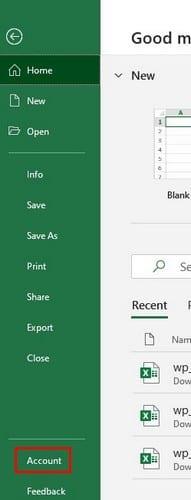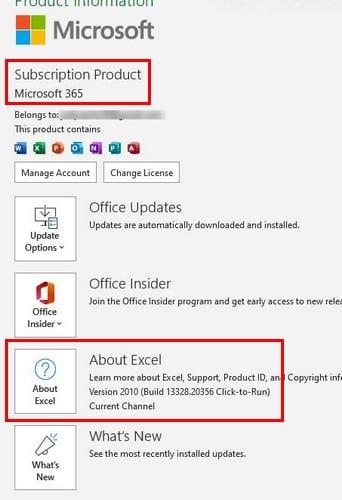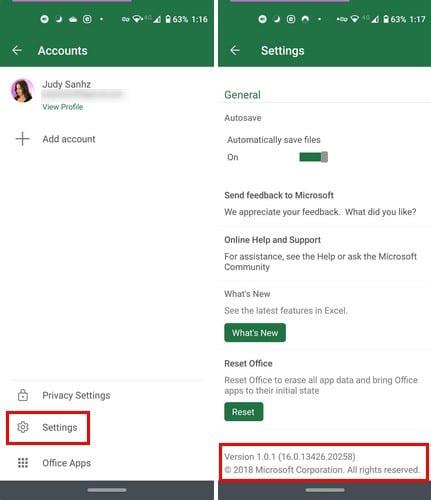Office 365 không hoạt động như bình thường, vì vậy bạn hãy tìm một số hướng dẫn để giúp khắc phục sự cố cho phiên bản bạn có. Tuy nhiên, nếu bạn không biết mình đang sử dụng phiên bản Office 365 nào, thì vấn đề này sẽ không sớm biến mất. Bằng cách không biết mình có phiên bản nào, bạn cũng có thể thêm các plugin không hoạt động. Hãy xem làm thế nào bạn có thể nhận được phiên bản bạn có?
Cách kiểm tra phiên bản Microsoft 365
Để truy cập thông tin Microsoft 365 của bạn và xem bạn có phiên bản nào, hãy mở bất kỳ chương trình nào mà Microsoft 365 có. Ví dụ: bạn có thể mở Excel, bấm vào tab Tệp và ở dưới cùng, bấm vào tùy chọn Tài khoản .
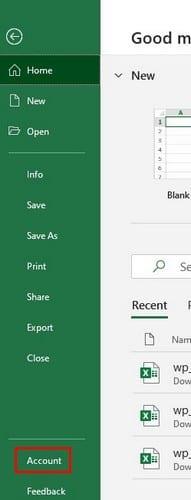
Nếu bạn đăng ký một chương trình hàng năm, nó sẽ chỉ thông báo Microsoft 365 trong Sản phẩm đăng ký. Nếu bạn không có đăng ký, bạn sẽ thấy số bản dựng thay thế. Nếu bạn đang cố gắng khắc phục sự cố mà bạn đang gặp phải với Microsoft 365; bạn sẽ cần số bản dựng. Bạn có thể nhận được điều đó trong tùy chọn Giới thiệu về Excel.
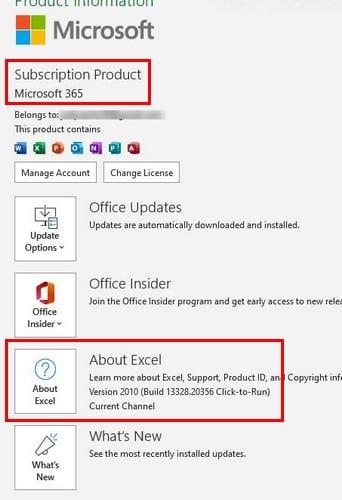
Kiểm tra Phiên bản Microsoft 365 trên Android
Dễ dàng kiểm tra phiên bản Microsoft 365 nào bạn có trên bất kỳ thiết bị Android nào. Cũng giống như phiên bản dành cho máy tính để bàn, hãy mở bất kỳ chương trình nào và nhấn vào ảnh hồ sơ của bạn. Đi tới Cài đặt (nằm ở dưới cùng) và khi bạn đang ở trong Cài đặt, hãy vuốt xuống hết cỡ. Đó là nơi bạn sẽ tìm thấy phiên bản Microsoft 365 mà bạn đang chạy.
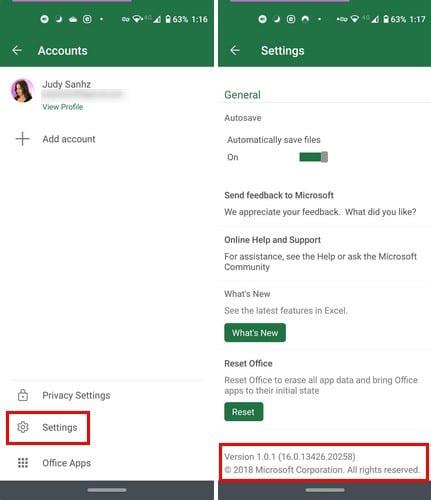
Nếu bạn đã làm theo các bước ở trên mà vẫn không thấy số phiên bản, hãy thử nhấp vào tùy chọn Trợ giúp, sau đó là Giới thiệu. Số phiên bản phải ở đó.
Sự kết luận
Biết phiên bản Microsoft 365 bạn có cho phép bạn biết liệu các hướng dẫn bạn gặp trực tuyến có áp dụng cho bạn hay không. Bạn có thấy bạn có phiên bản nào không?